3dsMax创建管状体和圆环很简单,该怎么创建呢?下面我们就来看看详细的教程。
1、首先我们可以打开自己所使用的3ds Max软件,我的如图是2018版的
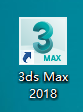

2、打开3ds Max以后的操作界面一般都会略有不同,但是不会影响我们的具体操作,这与我们使用的3ds Max版本有很大的关系,我的3ds Max操作界面如图
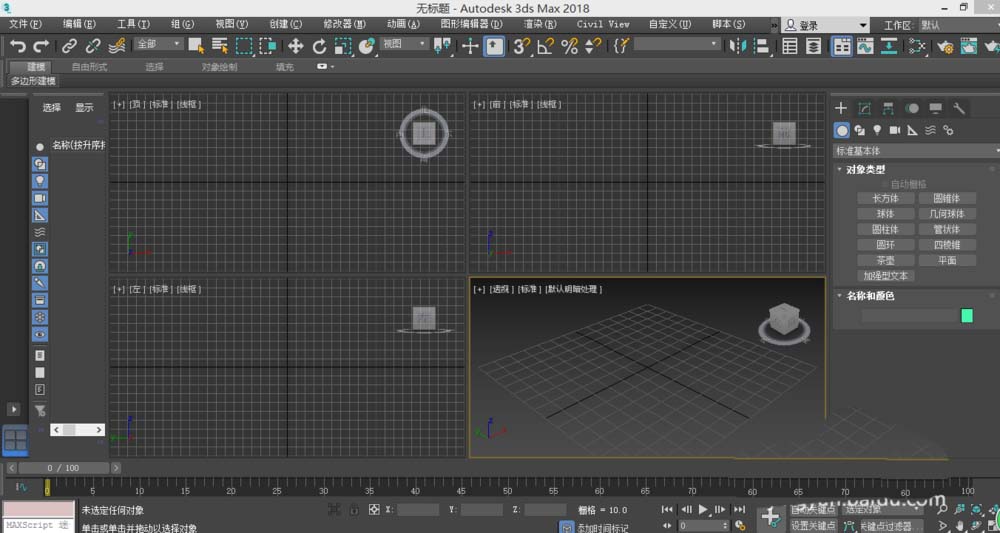
3、我们可以在最上面的主菜单栏中来找到创建选项,打开创建就可以看到标准基本体,我们介绍的这两种图形就在标准基本体中,如图

4、我们先来选择管状体,选择好管状体就可以直接在操作界面中,鼠标左键不放,先拉伸出直径,再进行拉伸就是管的壁厚,再往上或者往下就是管的长度,如图
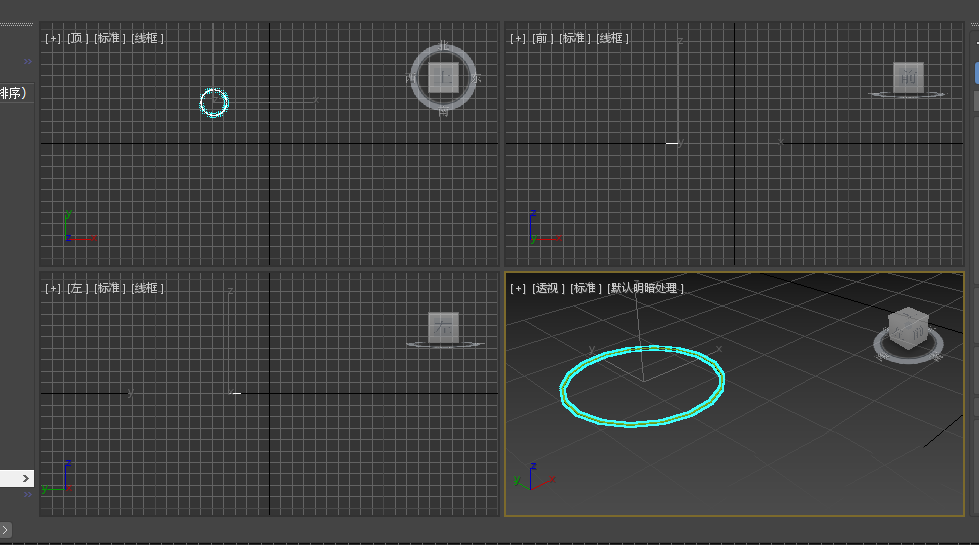
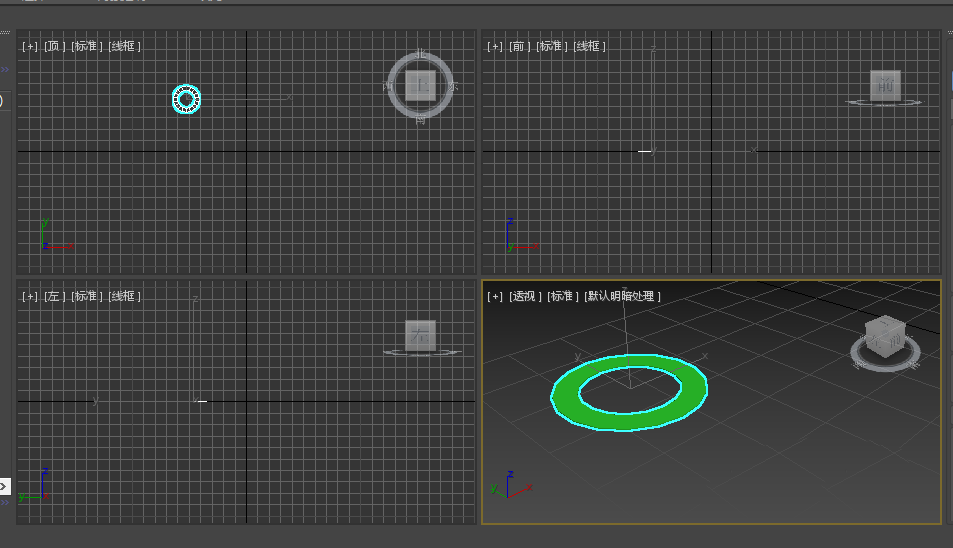

5、使用同样的方法我们还可以画出圆环图形,如图就是我们相同的方法得到的圆环体,如图
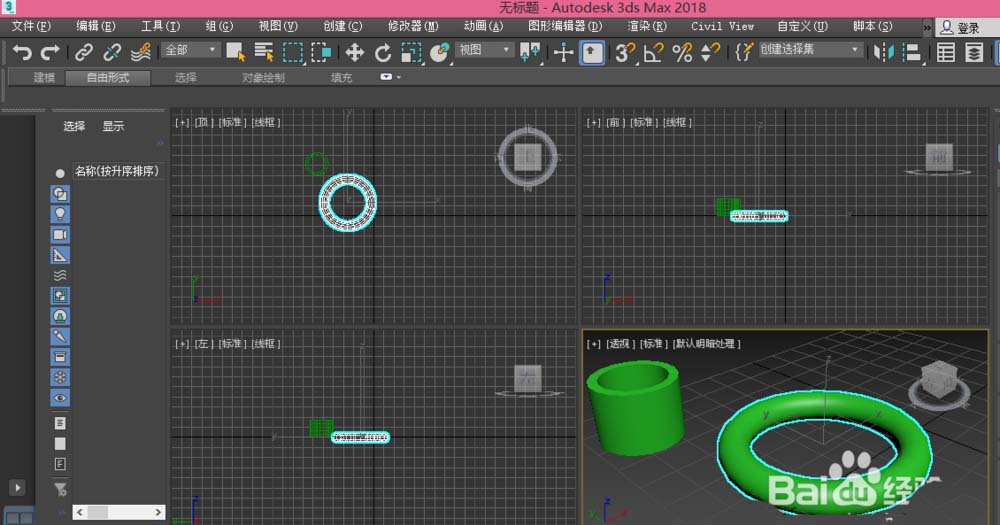
6、在图形的右侧可以设置图形的具体尺寸具体名称,具体颜色等等,如图这样画出的图尺寸是标准的

以上就是3dsMax创建管状体和圆环的教程,希望大家喜欢,请继续关注武林网。
相关推荐:
3dmax怎么建模软管模型?
3Dsmax怎么建模弯曲的管道模型?
3dsMax怎么制作一个钢铁管做的搁物架模型?
新闻热点
疑难解答